Reklaam
Klaviatuuri otseteed on endiselt parim viis arvuti kiireks suumimiseks. Oleme kaetud parimad Microsoft Office'i otseteed ja isegi kuidas ise otseteid teha 12+ kohandatud Windowsi klaviatuuri otseteed teie jaoks mõeldud geeeki jaoksWindows sisaldab sadu klaviatuuri otseteid, kuid saate luua oma otseteid peaaegu kõige jaoks, mida soovite. Siit saate teada, kuidas Windowsi otseteid kohandada. Loe rohkem kui sadadest vaikeväärtustest teile ei piisa.
Mida me veel ei kata, on Windowsi tegumiriba klaviatuuri otseteed. Siin on kõik parimad otseteed, mida saate kasutada muuda tegumiriba veelgi paremaks 6 Täpsemat tegumiriba kohandamist Windows 10 jaoksWindows 10 on toonud palju muudatusi ja tegumiriba ei säästnud. Sellegipoolest saavad paljud väikesed näpunäited teie kogemust paremaks muuta. Näitame teile, kuidas saate seda täiuslikuks kohandada. Loe rohkem .
Mõned märkused:
- Klahvid ilmuvad sisse julge.
- Lühendame Kontroll kui Ctrlja Windowsi võti kui Võida.
- Klaviatuuri otseteed, mida korraga vajutate, kasutavad a + sümbol (nt Ctrl + S).
Mõned põhitõed
Tegumiribaga seotud mitmesuguste menüüde avamiseks on mõned kiirklahvid. Vajutades Võida avab menüü Start. Kui see on lahti, saate kohe kirjutama hakata otsige oma arvutist ja veeb. Võite kasutada ka nooleklahve menüü Start jaotiste sirvimiseks ja Vahekaart sektsioonide vahel vahetamiseks.
Vajutage Võida + X kuni avage menüü Power User. See sisaldab mitut kiiret otseteed sageli kasutatavatele Windowsi utiliitidele, näiteks juhtpaneel, käsuviip ja menüü Programmid ja funktsioonid. Võite kasutada nooleklahve üksuse valimiseks siin, kuid seal on veelgi kiirem viis.
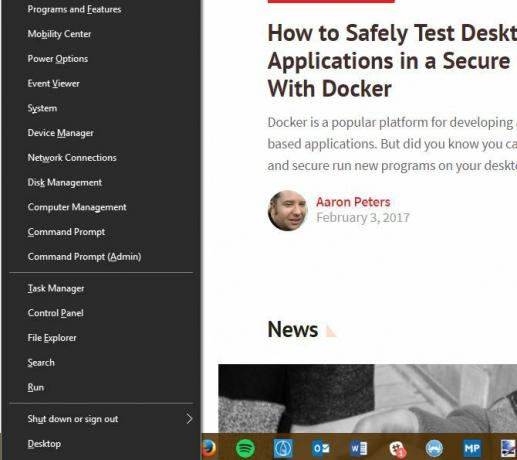
Vaadake allakirjutatud tähte iga kirje all (y jaoks Syvars näiteks)? Vajutage lihtsalt vastavat tähte ja Windows käivitab vastava tööriista. Sa saad ka lülitage arvuti kiiresti välja Kuidas Windows 10 välja lülitada või magada kiirklahvi abilKas otsite Windows 10 une otsetee? Siit saate teada, kuidas arvuti sulgeda või magama panna ainult klaviatuuri abil. Loe rohkem kasutades neid allajoonitud tähti.
Cortana akna avamiseks vajutage Võida + S. Võite midagi siia otsimiseks kirjutama siia kiiresti või kiiresti klõpsake ühel Cortana valikutest Kuidas panna Cortana oma elu korraldamaTeie elu on nii keeruline, et väärite isiklikku abistajat. Tutvuge Cortanaga, teie virtuaalse abilisega, kes on valmis teie keele tipus teenima. Näitame teile, kuidas ülesandeid Cortanale tõhusalt delegeerida. Loe rohkem . Cortana kuulamisrežiimis käivitamiseks vajutage Win + C.
Avage tegumiribal suvaline programm
Üks parimatest tegumiriba otseteedest võimaldab teil avada ükskõik millise kümnest teie tegumiribale kinnitatud programmist. Rakenduse käivitamiseks vajutage lihtsalt Võida + 1 läbi Võida + 0 programmi avamiseks selles asendis. Niisiis, Võida + 1 avab samal ajal tegumiriba vasakpoolseima ikooni Võida + 0 avab kümnenda üksuse.
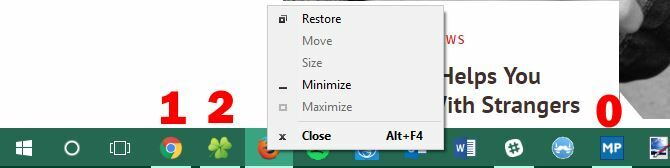
Kui vajutate nuppu Vahetus nuppu lisaks Võida ja numbri, saate avage uus rakenduse koopia. See on mugav uue, näiteks Notepadi akna avamiseks ilma seda, mida praegu olete kirjutanud. Rakenduse saate ka administraatorina avada Ctrl + tõstuklahv + võit + arv.
Tegumiriba rakenduste vabalt sirvimiseks vajutage lihtsalt Võida + T. Saate nende vahel nooleklahvidega liikuda ja rakenduse käivitada Sisenema. Ülaltoodud Vahetus ja Ctrl + tõstuklahv modifikaatorid töötavad ka selle meetodiga.
Juurdepääs süsteemisalve ja tegevuskeskusele
Andkem ka tegumiriba paremale küljele armastus. Vajutades Võida + B tõstab esile süsteemisalve, mis näitab töötavate rakenduste ikoone. Kasuta nooleklahve üksuse valimiseks ja vajutage Sisenema selle käivitamiseks. Saate seda teha valgel noolel, et näha kõiki ikoone, kui mõned neist on peidetud.
Vajutage Võida + A tegevuskeskuse avamiseks, mis näitab kõiki teie märguandeid Kuidas kohandada ja keelata Windows 10 tegevuskeskustWindows 10 tegevuskeskus on tööriist energiakasutajatele. See kogub tegumiribal kõik teie olulised teatised ja peamised süsteemi otseteed. Näitame teile, kuidas konfigureerida oma tegevuskeskus täiuslikuks. Loe rohkem . Kasutage nooleklahve teatiste sisestuskannete vahel liikumiseks ja Vahekaart tegevuskeskuse osade vahel vahetamiseks. Eelkõige kasutades Vahekaart paar korda pääsete juurde alaosas olevale kiirete otseteede menüüle. Siin saate hõlpsalt heledust muuta, aktiveerida lennukirežiimi ja kasutada mitmesuguseid muid kasulikke sätteid.
Töö mitme lauaarvutiga
Oleme kõigest kirjutanud kui suurepärased on virtuaalsed lauaarvutidja mõned otseteed muudavad nendega töötamise veelgi lihtsamaks.
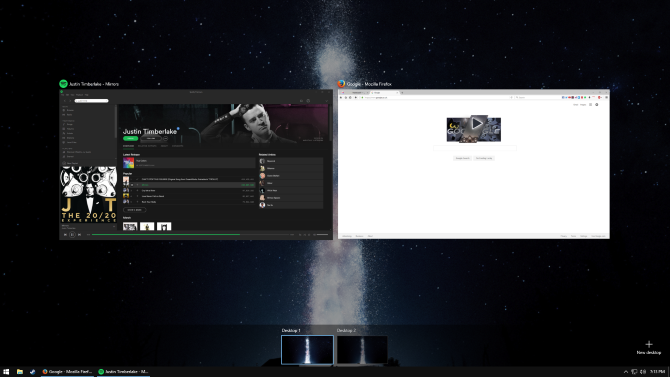
Vajutage Win + Ctrl + D uue virtuaalse töölaua lisamiseks ja Win + Tab tegumivaate jaoks, mis võimaldab teil vaadata kõiki töölaudu. Lauaarvutite vahetuks vahetamiseks vajutage Win + Ctrl + vasak / parem nool. Oma praeguse töölaua saate sulgeda Win + Ctrl + F4.
Hiire ja klaviatuuri liitklahvide otsetee
Ehkki hiire otsetee pole nii kiire kui puhta klaviatuuri otsetee, on veel mõned, mida tasub meeles pidada 5 Windows 10 tegumiriba otseteed, mis säästavad teie aegaMe kõik peame igapäevaselt tegelema Windowsi tegumiribaga. Siin on mõned otseteed, mis võivad teid produktiivsemaks muuta! Loe rohkem . Enamik neist topeltfunktsioonidest, millest varem räägiti, on neid pisut hõlpsamini jõuda ja meelde jätta, kuna need ei nõua kolme või enama klahvi all hoidmist.
Klõpsake all hoides mõnda tegumiriba rakendust Vahetus uue koopia avamiseks. Hoia Ctrl + tõstuklahv kui klõpsate programmil käivitage see administraatorina Windowsi administraatori konto: kõik, mida peate teadmaAlustades Windows Vistaga, on sisseehitatud Windowsi administraatori konto vaikimisi keelatud. Saate selle lubada, kuid tehke seda omal vastutusel! Näitame teile kuidas. Loe rohkem . Kui soovite juurdepääsu rakenduse kontekstimenüüle (akna taastamiseks või teisaldamiseks), hoidke all Vahetus kui sellel paremklõpsake.
Ennustused ja lõpp
Siin on veel mõned mainimist väärivad otseteed, mis ei kuulu mujale. Mõned neist ei käsitle otseselt tegumiriba, kuid nad on lähedal, nii et kaasame nad siia.
Et saaksin piiluda teie vinge töölaua taustpilt, vajutage Võida + koma. Kasutades Alt + Tab avatud akende vahel vahetamine on kiirem kui käsitsi iga kord tegumiribal klõpsamine. Sa võid kasutada Võida + I seadete avamiseks või Võida + R kuni avage menüü Käivita, mis on kiirem kui seda teha menüü Start kaudu.

Lõpuks vajutage Võida + D töölaua kuvamiseks ja Võida + M kõigi akende minimeerimiseks. See on palju kiirem kui käsitsi klõpsamine nupul Minimeeri igal aknal.
Kuidas tegumiriba kasutate?
Hirmuäratav on töövoogudesse lisada kümneid kiirklahve, nii et harjutage neist vaid mõnda, kuni hakkate neid mõtlemata kasutama! Teil pole võib-olla vaja neid kõiki, kuid mõne kasutamine vähendab hiirega raisatud aega ja aitab kaasa produktiivsemale töövoole. Sellest saavad kasu kõik!
Veel otseteid saate vaadata ülim Windowsi kiirklahvi juhend Windowsi kiirklahvid 101: ülim juhendKlaviatuuri otsetee aitab säästa tunde. Oma töö kiirendamiseks õppige ära universaalsed Windowsi kiirklahvid, konkreetsete programmide klaviatuuritrikid ja veel mõned näpunäited. Loe rohkem .
Kas jätsime teie lemmik tegumiriba otseteedest ilma? Palun öelge meile, milline neist otseteedest säästab teie aega kõige rohkem, jättes kommentaari!
Ben on MakeUseOfi peatoimetaja asetäitja ja spondeeritud postijuht. Tal on B.S. aastal arvutiinfosüsteemides Grove City kolledžis, kus ta lõpetas Cum Laude ja oma magistrantuuris autasud. Ta naudib teiste aitamist ja suhtub videomängudesse kui meediumisse kirglikult.


